下载、安装和更新 EVEO 蓝牙适配器驱动程序
已发表: 2021-09-09今天,我们将向您展示下载和安装适用于Windows 10、8、7的EVEO蓝牙适配器驱动程序的非繁琐方法。为了更好地理解,请阅读整篇文章。
您是否在 Windows 10、8、7 PC 上使用 EVEO 蓝牙 USB 适配器? 沮丧,因为它不能正常工作? 好吧,EVEO 蓝牙 USB 适配器通常会在其各自的驱动程序丢失或过期时停止工作。 因此,您只需更新驱动程序即可让您的 EVEO 蓝牙适配器再次工作。 除此之外,您还应该使其他 Windows 驱动程序保持最新,以确保 PC 的整体一致性。
不用担心,如果您不熟悉执行 EVEO 蓝牙适配器驱动程序更新所需遵循的步骤。 在本教程指南中,我们提出了一些简单的策略来帮助您。 事不宜迟,让我们转移到另一个部分!
如何下载、安装和更新适用于 Windows PC 的 EVEO 蓝牙适配器驱动程序
有多种方法可以下载和安装适用于 Windows 10、8、7 的 EVEO 蓝牙适配器驱动程序。但是,您无需尝试所有方法,只需逐步尝试,直到找到最合适的方法。 现在,让我们在下面阅读它们:
方法一:通过Bit Driver Updater自动安装EVEO蓝牙适配器驱动(强烈推荐)
更新所有过时驱动程序的最简单方法是使用最好的驱动程序更新工具。 市场上充斥着数以千计的驱动程序更新程序,尽管并非所有这些程序都可以安全使用。 总之,Bit Driver Updater 可能是处理所有与驱动程序相关的问题的最佳方式。
Bit Driver Updater 是全球数百万用户使用的最安全、最可靠的驱动程序更新软件。 该软件具有一些独特的功能,包括一键式驱动程序更新、性能提升、自动更新、扫描调度程序以及备份和恢复工具。
以下是通过 Bit Driver Updater 更新 EVEO 蓝牙适配器驱动程序所需执行的简单步骤:
第 1 步:从下面给出的下载按钮免费获取Bit Driver Updater 。
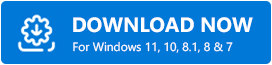
第 2 步:此后,通过双击运行下载的文件,然后按照屏幕上的说明完成软件安装。
第 3 步:接下来,在您的计算机上启动 Bit Driver Updater,让驱动程序更新程序软件扫描您的机器以查找过期、损坏、故障或丢失的驱动程序。
第 4 步:完成后,检查扫描结果并单击要更新的驱动程序旁边的立即更新按钮。
第 5 步:如果您想通过单击鼠标自动更新所有有故障的驱动程序,请单击“全部更新”按钮。
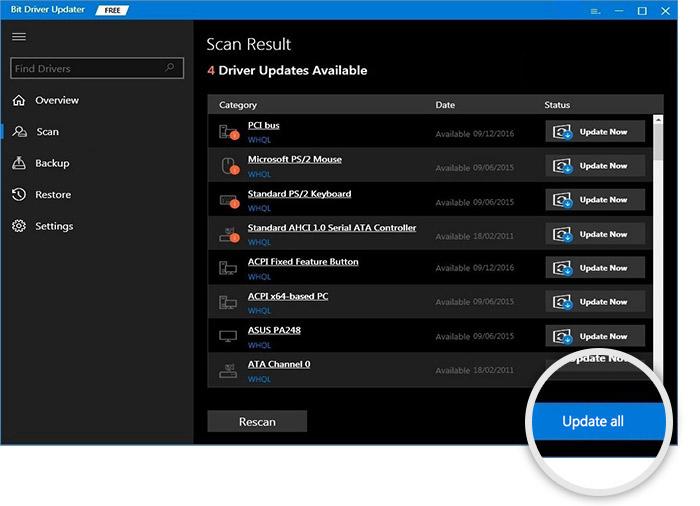
而已! 了解通过 Bit Driver Updater 更新损坏或旧驱动程序是多么简单。 除此之外,该软件还提供完整的退款保证,但仅限于特定时间段,即购买后 60 天内。 此外,Bit Driver Updater 的技术支持团队提供全天候的帮助。
另请阅读:适用于 Windows PC 的 Windows 10 蓝牙驱动程序下载 - 重新安装和更新
方法 2:在设备管理器中下载和更新 EVEO 蓝牙适配器驱动程序
用户还可以从称为设备管理器的 Windows 内置实用工具寻求帮助,以更新和安装适用于 Windows 10 的 EVEO 蓝牙适配器驱动程序。按照以下教程进行操作:
第 1 步:在Windows 徽标 + X键盘快捷键的帮助下,转到设备管理器程序。
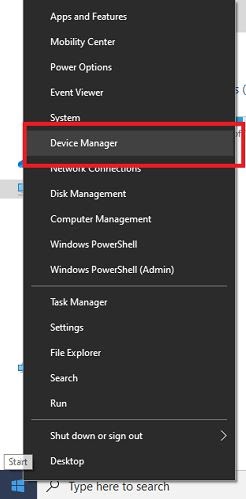
第 2 步:一旦设备管理器在您的系统上启动,然后通过双击展开蓝牙类别。

第 3 步:在此之后,在 EVEO 蓝牙适配器上单击鼠标右键,从上下文菜单列表中选择更新驱动程序软件。
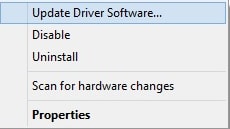
第 4 步:现在,在随后的窗口中,您需要选择“自动搜索更新的驱动程序软件”选项。
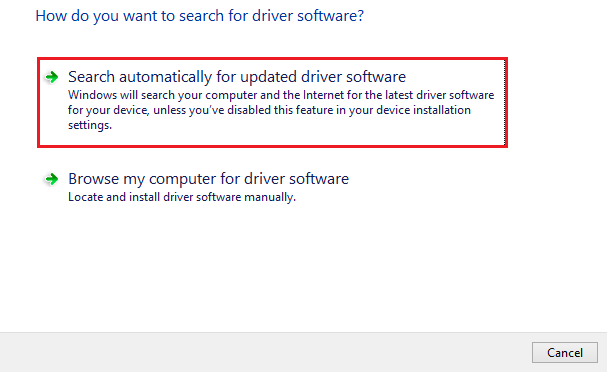
注意:并且,如果驱动程序文件已安装在您的计算机上,请选择另一个选项,显示Browse My Software for Driver Software 。
完成后,运行下载的文件并按照屏幕上的说明完成驱动程序安装。 如果以防万一,您发现执行此方法有点令人生畏,然后继续下面的下一个方法。
另请阅读:如何在 Windows 10、8、7 中重新安装和更新蓝牙驱动程序
方法 3:使用 Windows 更新下载最新的 EVEO 蓝牙适配器驱动程序
按照以下共享的步骤通过运行 Windows 更新来安装最新版本的 EVEO 蓝牙适配器驱动程序。
第 1 步:转到 Windows 设置。 为此,您可以同时按下Windows 徽标 + I键盘按钮。
第 2 步:然后,导航到更新和安全选项并单击它。
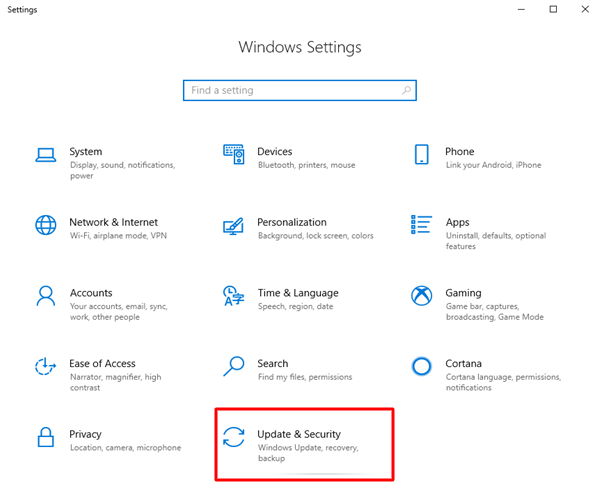
第 3 步:在此之后,单击左窗格中的Windows 更新,然后单击右窗格菜单中的检查更新。
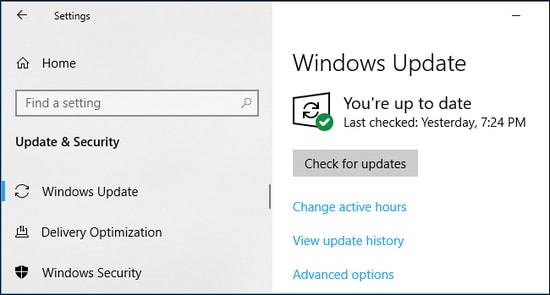
现在,等待一段时间,直到 Windows 检测到、下载并安装可用的更新。 Windows Update 不仅会在您的计算机上安装最新的驱动程序更新,还会带来其他最新更新以提高 PC 的整体安全性和性能。
额外提示:重新安装 EVEO 蓝牙适配器驱动程序的步骤
由于某些兼容性问题,EVEO 蓝牙 USB 适配器即使在更新其各自的驱动程序后也无法工作。 如果是这种情况,那么您应该尝试重新安装 EVEO 蓝牙适配器驱动程序。 这可以修复所有可能的故障,但在重新安装之前,您需要卸载当前安装的驱动程序包。 为此,您可以从称为设备管理器的 Windows 内置驱动程序支持寻求帮助。 以下是如何做到这一点:
第 1 步:按Windows 徽标 + X键盘按钮启动设备管理器。
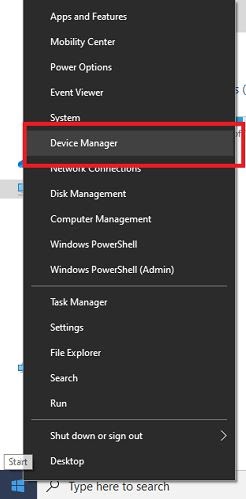
步骤2:然后,展开蓝牙类别并在EVEO蓝牙适配器设备上单击右键。
第 3 步:在此之后,从上下文菜单列表中选择卸载设备选项。
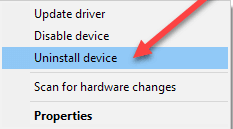
第 4 步:单击是继续,如果弹出一个框。
现在,上述过程将卸载现有的驱动程序。 完成后,重新启动您的机器并尝试重新安装 EVEO 蓝牙适配器驱动程序。
另请阅读:如何在 Windows 10 中安装和更新蓝牙驱动程序
下载、安装和更新 EVEO 蓝牙适配器驱动程序:完成
因此,您可以轻松下载适用于 Windows 10、8、7 的 EVEO 蓝牙适配器驱动程序。我们希望此下载指南对您有用。 如果您有任何问题或进一步的建议,请在评论中告诉我们。
此外,如果您对上面提供的信息感到满意,请订阅我们的时事通讯以获取更多与技术相关的文章、新闻或更新。 除此之外,您还可以在 Facebook、Twitter、Instagram 和 Pinterest 上加入我们。
